Ustaw AirDrop na Kontakty tylko na iPhonie 5
Możesz udostępniać pliki na swoim iPhonie za pomocą wiadomości SMS, e-mail, a nawet przesyłając je do Dropbox i udostępniając link. Istnieje jednak inna metoda, zwana AirDrop, która umożliwia udostępnianie plików innym osobom.
Jednak jednym niefortunnym efektem ubocznym AirDrop jest to, że istnieje opcja Wszyscy, która może być problematyczna, gdy jesteś podłączony do dużej sieci Wi-Fi, takiej jak hotel lub kawiarnia. Oznacza to, że każdy w tej sieci Wi-Fi może wysłać Ci zdjęcie lub plik przez AirDrop. Na szczęście to ustawienie można zmienić na Tylko kontakty, dzięki czemu tylko osoby znajdujące się na liście kontaktów mogą wysyłać Ci pliki za pośrednictwem AirDrop.
Zezwalaj tylko kontaktom na wysyłanie plików za pośrednictwem AirDrop na iPhonie
Kroki opisane w tym artykule zostały wykonane na telefonie iPhone 5 w systemie iOS 8.
Aby korzystać z AirDrop, musisz mieć włączone Wi-Fi i Bluetooth dla swojego urządzenia oraz połączenie z siecią Wi-Fi.
Krok 1: Zamknij wszystkie otwarte aplikacje lub odblokuj urządzenie, aby widoczny był ekran główny.
Krok 2: Przesuń palcem w górę od dołu ekranu, aby wyświetlić Centrum sterowania .

Krok 3: Naciśnij przycisk AirDrop .
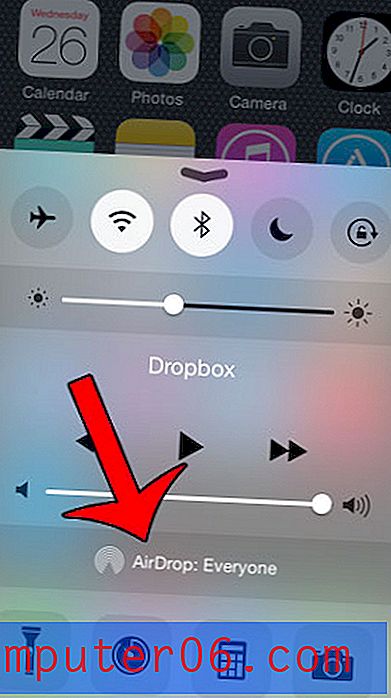
Krok 4: Wybierz opcję Tylko kontakty .
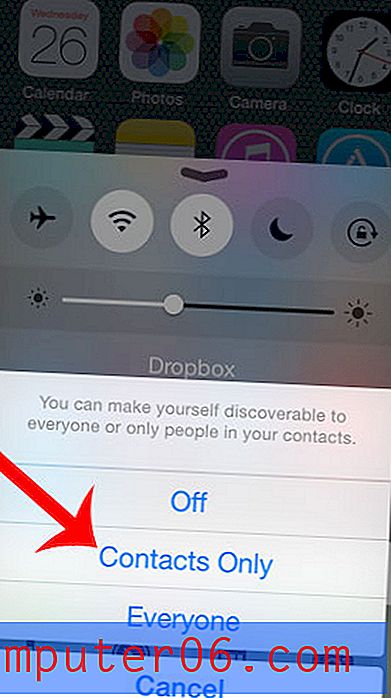
Możesz przeczytać więcej o AirDrop tutaj.
Dropbox może być bardzo przydatnym darmowym dodatkiem dla każdego, kto ma iPhone'a. Na przykład w tym artykule pokazano, jak przesyłać zdjęcia z iPhone'a do Dropbox, aby można było uzyskać do nich dostęp za pośrednictwem przeglądarki internetowej na komputerze.



